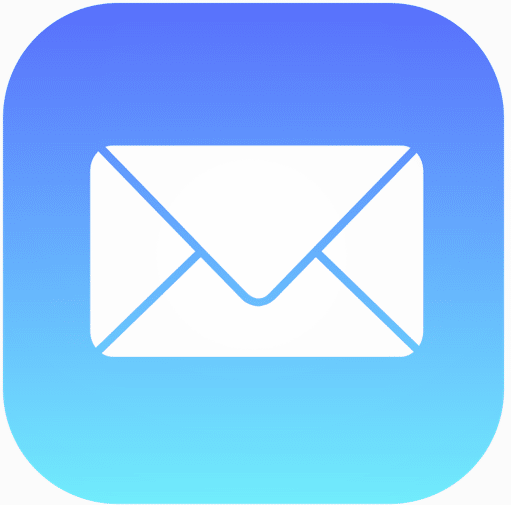SIMなしiPhoneを100%使うための準備

眠っている使わないSIMなしiPhoneを完全無料で使うために
ここでは、SIMなしiPhoneを100%完全無料で使うための準備を紹介しています。SIMなしiPhoneを2,3台持っている方もいますよね?あるいは、それ以上?持っている方もいるかもしれませんね。このままSIMなしiPhoneを使わないまま眠らせるのはちょっと勿体ない!
SIMが無くてもiPhoneを再び活用できるなら、どのような使い方をしますか?SIMが無くても100%使えるiPhoneにすることでいろんな使い方が思い浮かぶと思います。
その前に、え?!iPhoneはSIMが無いと使えないんじゃないの?と思っていませんか?
iPhoneはSIMが無くても使えます。
電話とSMSメールが使えませんが、その他の機能はすべて使えます。SIMなしiPhoneでそこまでできるの?!って感動してくれると有難いです。
SIMなしiPhone完全無料で使う準備
では、SIMなしiPhoneを起動してみましょう。SIMなしiPhoneを起動したら、アンテナは無いです。アンテナがある所には「SIMなし」の表示が出ていますよね?iPhoneのWi-FiをONにして、自宅のWi-Fiに接続します。
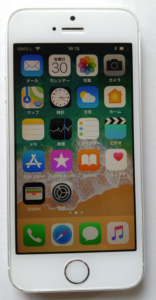
SIMなしiPhone5s
Wi-Fiに接続すると、以下のSIM機能以外はすべて使えます。
- 電話機能(電話番号があるので発信・着信できる)
- キャリアメール(携帯会社のメール softbank@jp docomo@jp など)
- 外出先でもインターネットできる(SIMがあるので電話回線でインターネット接続)
まず、ここまでが最初の準備完了です。
iPhoneからiPhone機種変更クイックスタートでWi-Fiが無いときはどうする?
SIMなしiPhoneのすべての機能を使うには、アップルIDを登録することが必要です。SIMなしiPhoneでアップルIDを登録方法は下記の記事で詳しく紹介しています。是非ご覧ください。
SIMなしiPhone Apple ID 登録するしないで使い方がまったく違う
これで、SIMなしiPhoneを完全無料で使う準備ができました。自宅にWi-Fiがないときはどうすればいいのでしょうか?
Wi-Fiがないとき
今、お使いのSIMが入っているスマホにテザリング機能が付いていると思います。「テザリング」機能を使って、SIMなしiPhoneをインターネットに接続できます。なお、テザリング機能を使う場合注意することがあります。
インターネット接続料金がかかる場合もあるのでご自身のSIM契約内容を確かめて下さい。
ほとんどのスマホには「テザリング機能」が付いていますが、機種や携帯契約によってはテザリング機能が付いてない場合もあります。
縛りなし、解約金なしのWi-Fiルーターを利用することも考えるといいかもしれませんね。テザリング機能の使い方はAndroidとiPhoneで異なります。
テザリング方法
SIMのあるスマホを使って、SIMなしiPhoneをインターネットに接続する方法です。これをテザリングと言います。
Androidテザリング手順
アンドロイドの機種によって、表示が異なります。ここでは「Huawei」を参考にしています。
HuaweiでUSBテザリング高速インターネット接続
- 画面一番上にスイッチがあれば、ONにします。
- 「Wi-Fiアクセスポイントを設定」をタップ。
- パスワードが「・・・」と目隠しされています。
- 目隠しされたアイコンをタップすると、パスワードが表示されます。
- そのパスワードを、SIMなしiPhoneの「Wi-Fi接続パスワード」で入力します。
※このパスワードは、SIMなしiPhoneの「Wi-Fi接続画面」で入力する「パスワード🔑」です。
iPhoneテザリング手順
iPhoneのテザリングは、どの機種でも共通です。下記記事を参考にしてください。
iPhoneからiPhone機種変更クイックスタートでWi-Fiが無いときはどうする?
まとめ
SIMなしiPhoneを完全無料で使えるためには、自宅のWi-Fiに接続してアップルIDを登録する必要があります。
アップルIDを登録すれば、iPhoneの機能をフル活用できます。
Appからアプリをダウンロードしたり、写真や動画を本体に保存するだけでなく、iCloudに保存することができます。
また、Skypeやハングアウトなどのアプリを使って電話をしたりメールができるようになります。